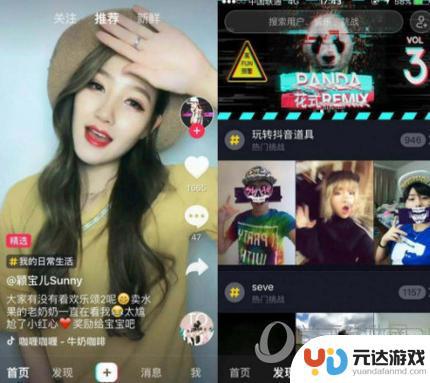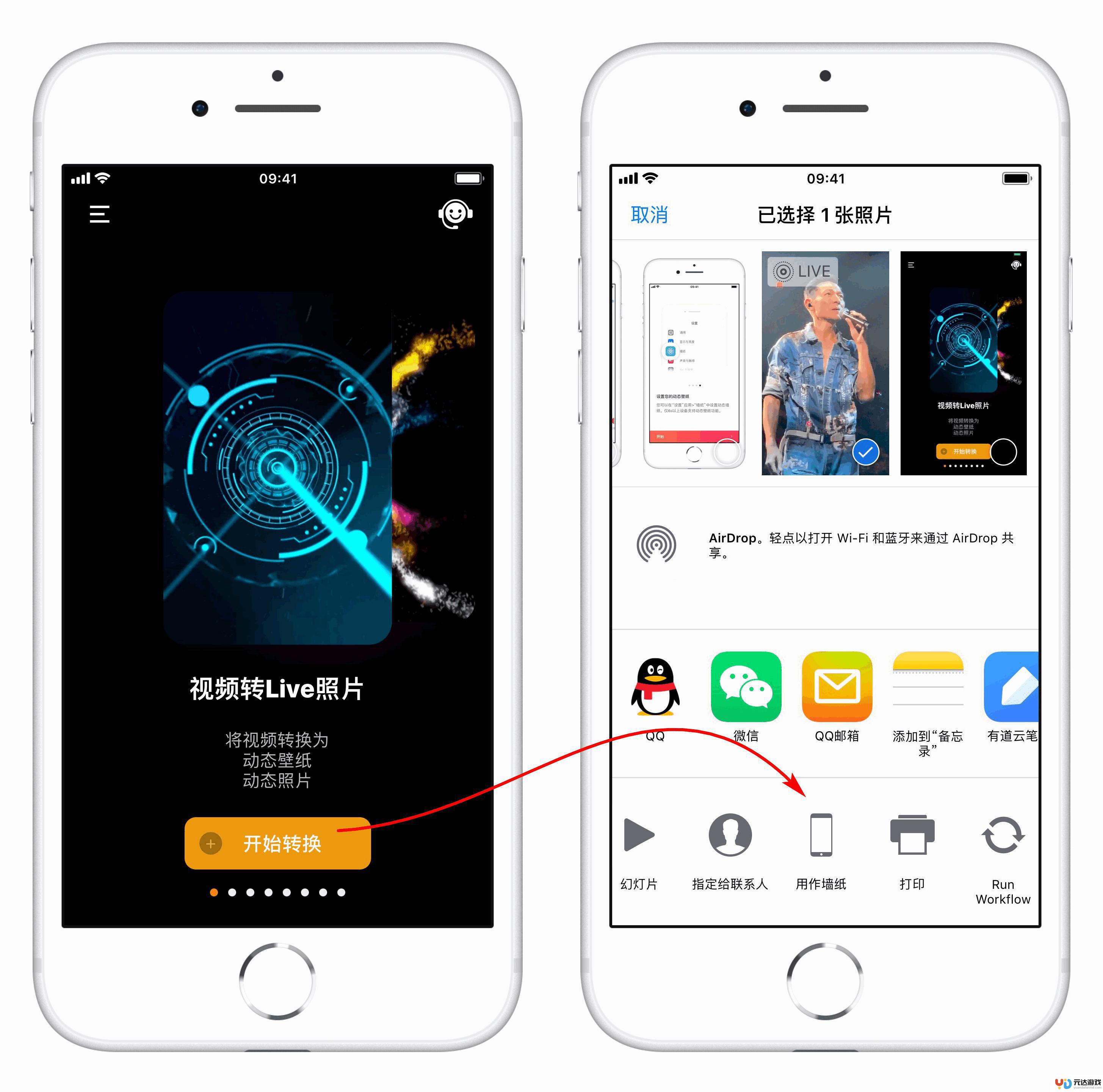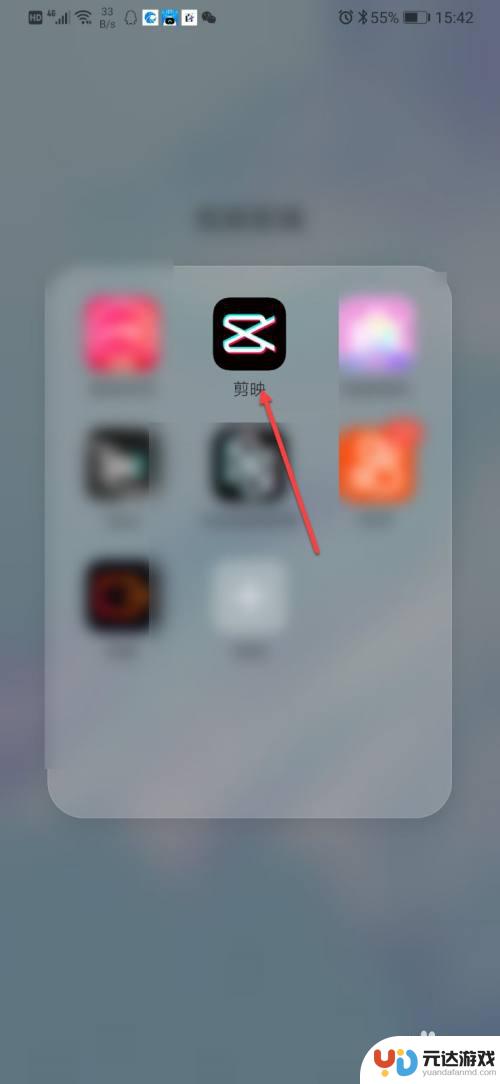苹果手机怎么做稿件视频
苹果手机已成为拍摄小视频的利器,它不仅拥有出色的摄像功能,还提供了丰富的后期编辑工具,让用户能够轻松地制作出精美的稿件视频。苹果手机的拍摄小视频功能简单易用,只需打开相机应用,切换至视频模式,点击录制按钮即可开始拍摄。用户还可以通过调整摄像头的焦距、曝光度和白平衡等参数,以及使用稳定器和滤镜等辅助工具,进一步提升视频的质量。无论是记录生活中的点滴瞬间,还是制作专业的宣传片,苹果手机都能满足用户的拍摄需求。让我们一起探索苹果手机拍摄小视频的魅力吧!
苹果手机如何拍摄小视频
具体方法:
1.打开手机主页,点开【相片】图标。
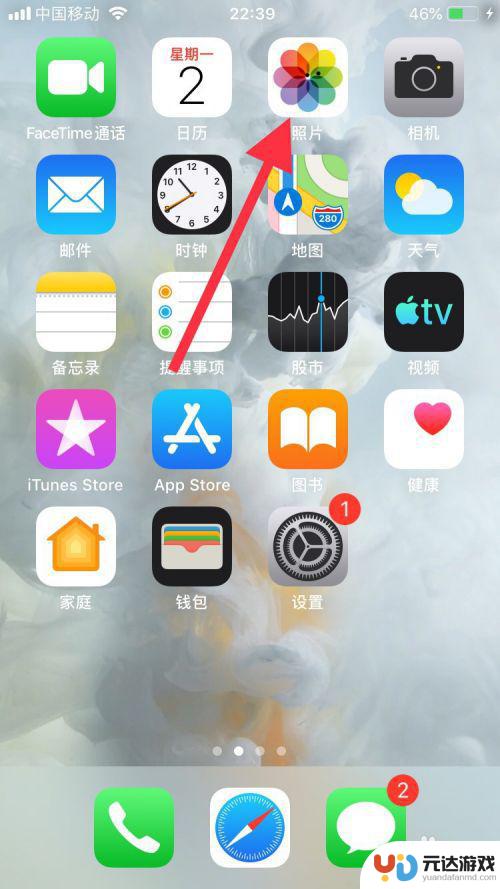
2.进入照片页面,在下面点【为你推荐】,点开后图标呈蓝色。
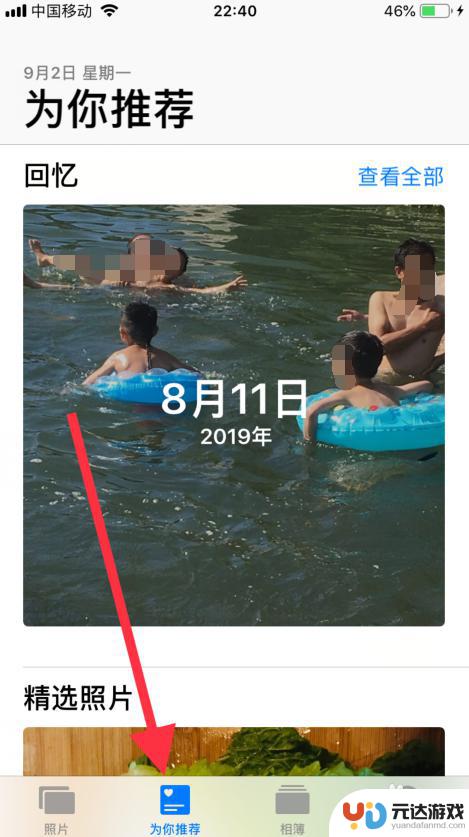
3.进入为你推荐主页,点右上方的【查看全部】蓝色字体。
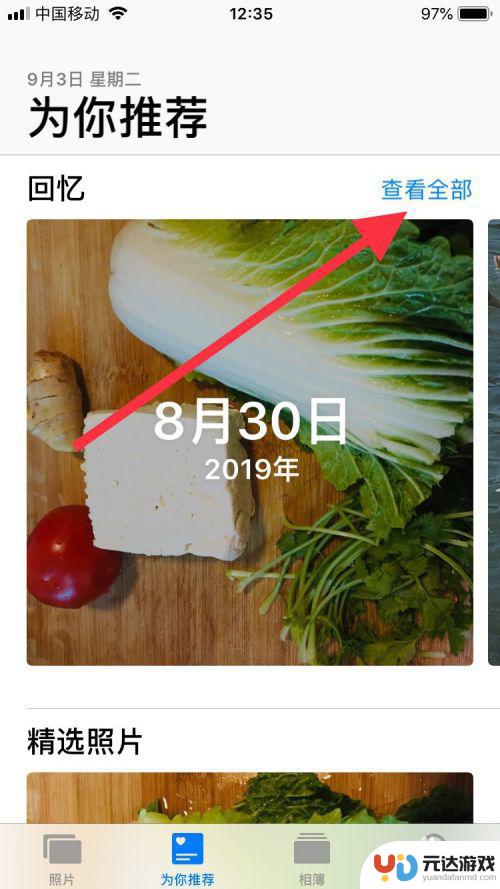
4.在里面选取自己喜欢的图片,轻触屏幕中选中图片。
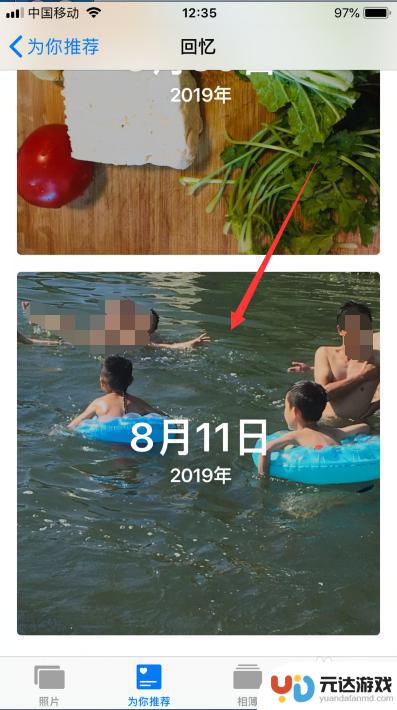
5.进入回忆主页面,点击右边的【播放按钮】。即可播放当天的图片。在轻触屏幕我们可以看下出有一栏菜单功能图标,每项功能都不一样。根据自己喜欢的样式进行选择设定。
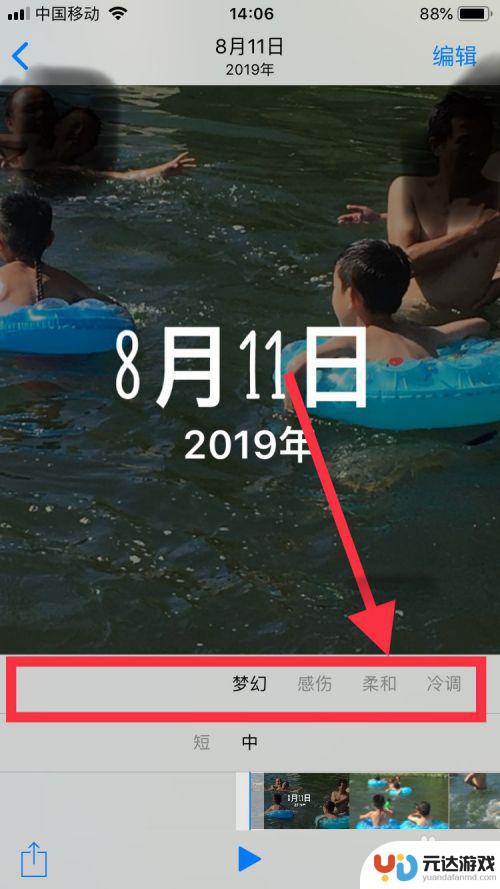
6.视频的长短,可以选下面菜单中的短、中进行调整。然后点或上角【编辑】。
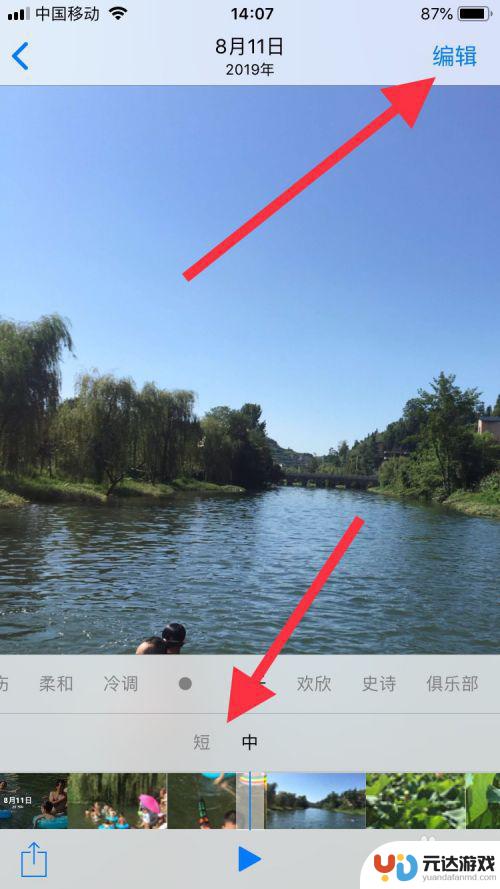
7.进行编辑,根据内容输入主标题、副标题内容,输完后点击【完成】。
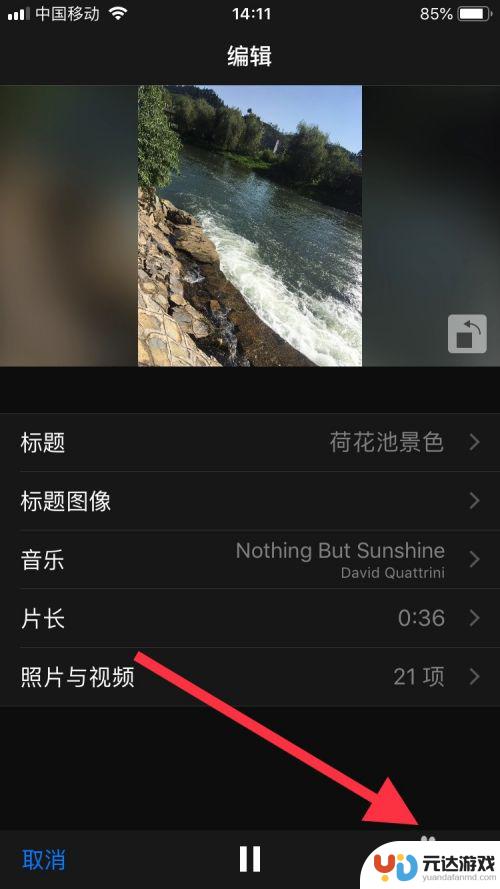
8.编辑完成后需要保存,点击左下角的【上拉按钮】。
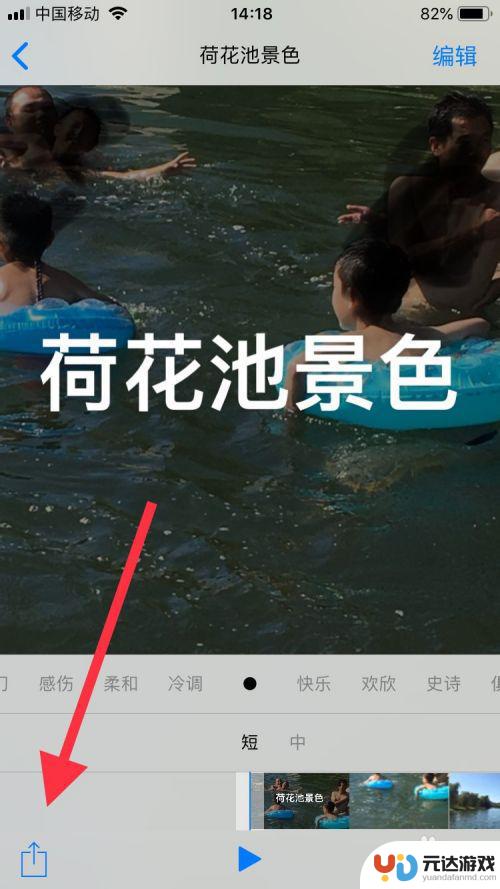
9.选择【保存视频】选项,进行保存。
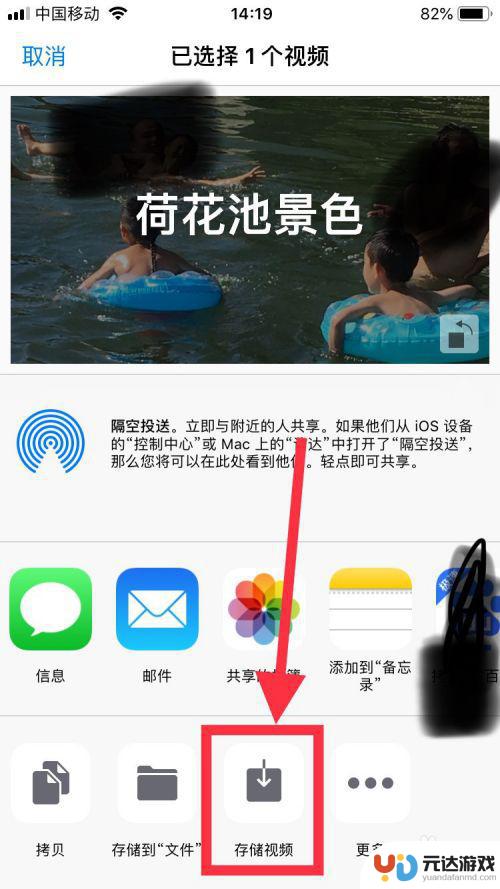
10.待视频导出完成后面返回到相片里,我们就可以看到刚才制作好的相片视频了。
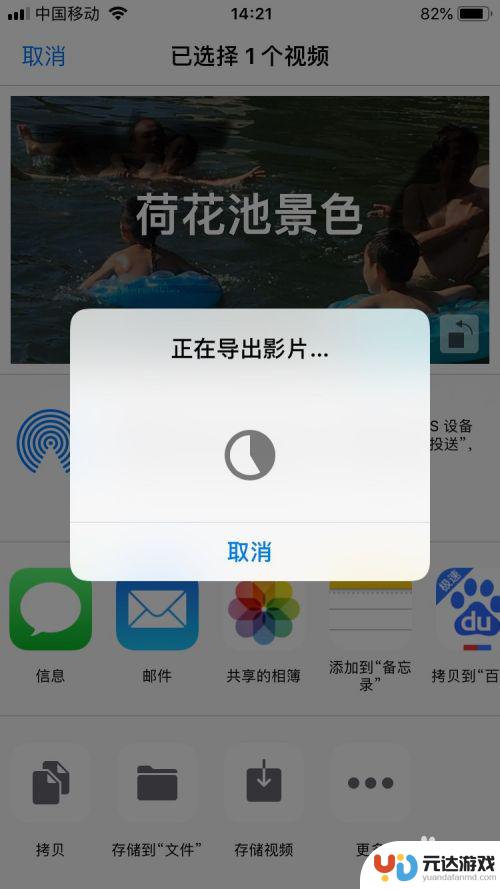
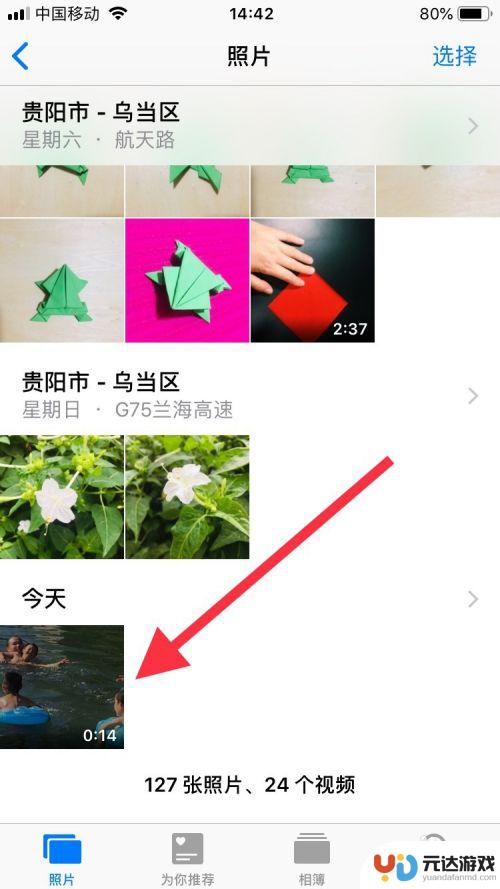
11.总结:
1、打开手机主页,点开【相片】图标;
2、进入照片页面,在下面点【为你推荐】,点开后图标呈蓝色;
3、点右上方的【查看全部】蓝色字体,轻触屏幕中选喜欢图片;
4、进入回忆主页面,点击右边的【播放按钮】。根据内容设定视频音乐、长短、编缉视频主题、完成后进入保存。
按以上图片步骤操作

以上就是苹果手机怎么做稿件视频的全部内容,还有不清楚的用户就可以参考一下小编的步骤进行操作,希望能够对大家有所帮助。